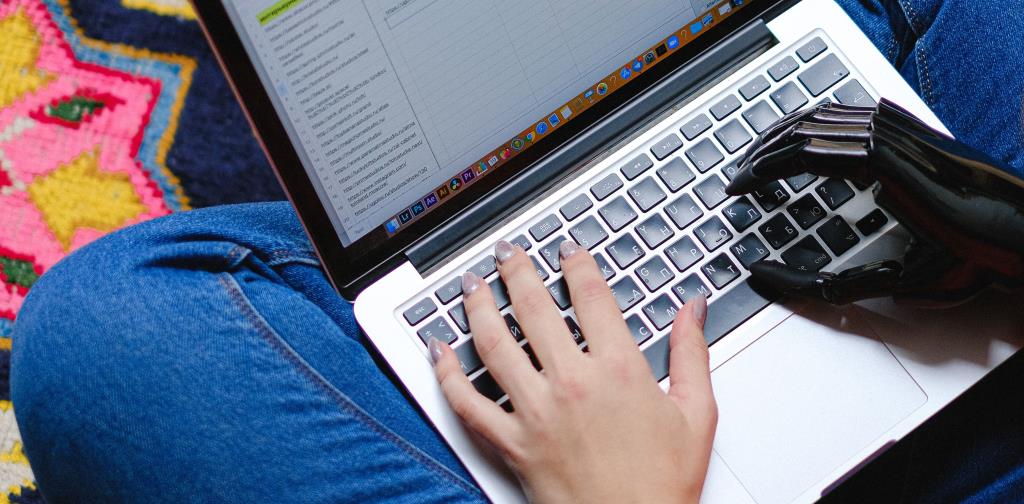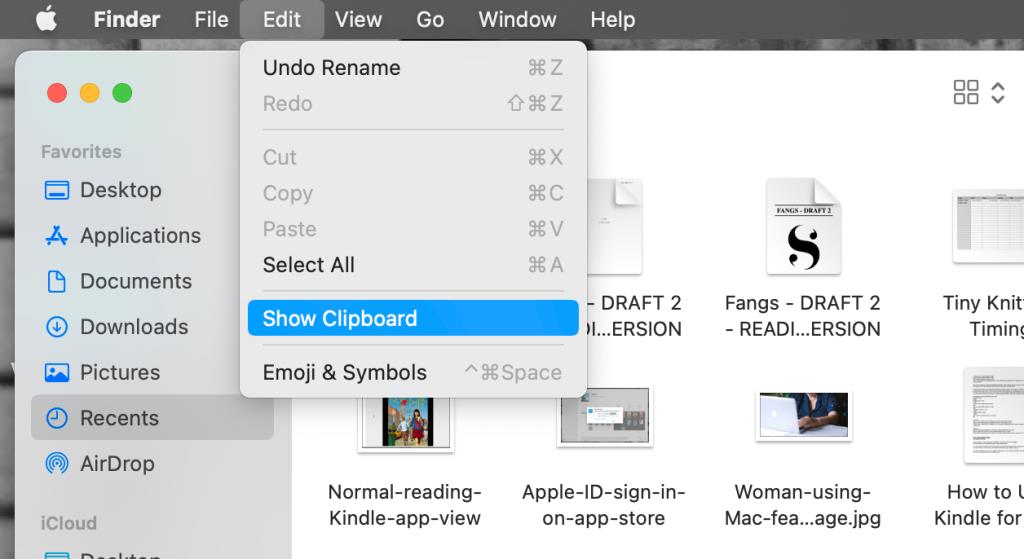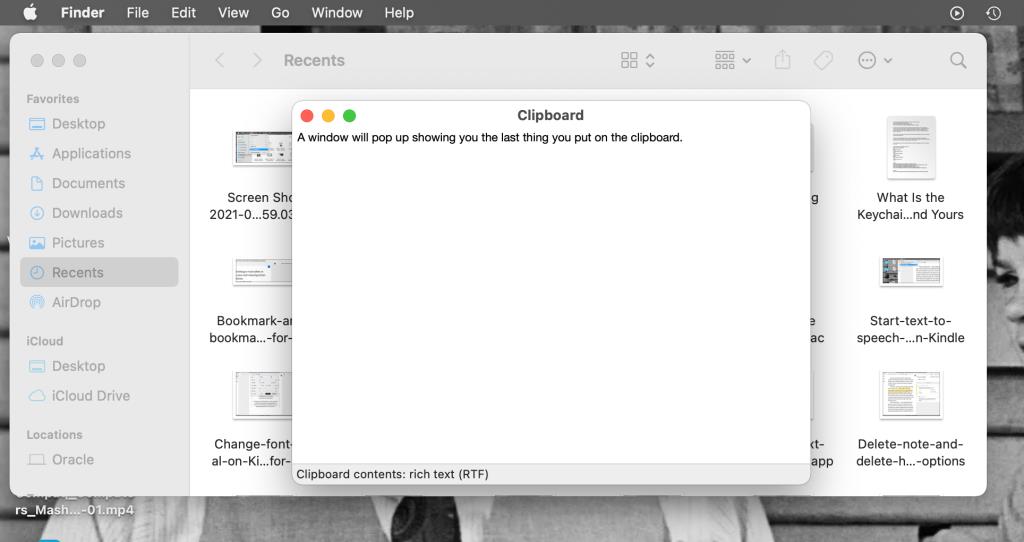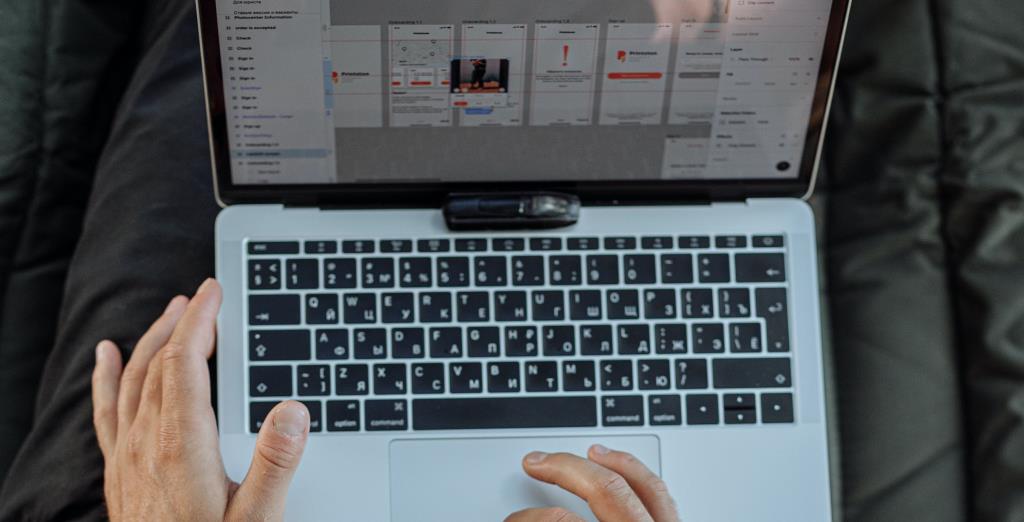A área de transferência está presente nos computadores há décadas e os Macs não são exceção. Mas o que é exatamente a prancheta? E como você pode ver tudo o que foi registrado ao longo dos anos?
Estamos aqui para ajudá-lo a responder a essas perguntas e muito mais. Continue lendo para ver como a área de transferência funciona no seu Mac e o que você pode fazer com ela de várias formas.
O que é a área de transferência?
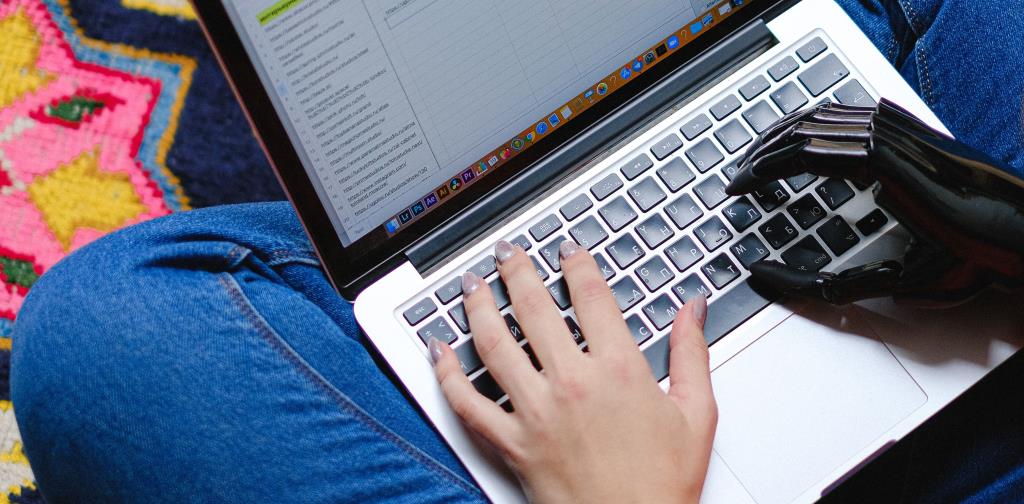
A área de transferência do seu computador é o que permite copiar, cortar e colar texto ou imagens em diferentes aplicativos. Ele registra o conteúdo que você deseja mover e coloca uma cópia ou permite que o conteúdo original seja colocado em outro lugar.
Computadores Mac, iPads e iPhones também usam uma área de transferência universal, a partir do macOS Sierra e iOS 10. A área de transferência universal permite copiar texto de um dispositivo, como seu iPhone, e colá-lo no seu Mac , desde que ambos os dispositivos sejam no mesmo Wi-Fi, conectado à mesma conta iCloud e com o Bluetooth ativado.
Como copiar e colar conteúdo na área de transferência
Você provavelmente está familiarizado com as formas tradicionais como essas pranchetas recortam, copiam e colam em um Mac - você destaca um texto ou uma imagem, clica em Editar> Copiar ou Cortar no aplicativo que está usando e, em seguida, Editar> Colar onde quiser texto ou imagem para ir.
Os atalhos de teclado para isso são Cmd + C para copiar, Cmd + X para recortar e Cmd + V para colar. Mas isso se aplica apenas à área de transferência principal do Mac. Na verdade, existe uma área de transferência secundária que você também pode utilizar por meio de diferentes atalhos.
Para esta área de transferência secundária, você usa Ctrl + K para cortar o texto e Ctrl + Y para colar. Não há uma opção de cópia aqui e, como você só pode cortar texto, só pode usar esta área de transferência secundária com texto que pode ser cortado.
O texto em um artigo online geralmente não pode ser cortado e colado em outro lugar - ele deve ser copiado. Portanto, a área de transferência secundária pode realmente funcionar apenas com aplicativos e documentos dos quais você pode editar o texto ou conteúdo.
Isso ainda é muito útil em um grande número de situações, é claro, e na verdade ajuda com o fato de que as pranchetas do Mac têm memória muito curta. Veremos o que isso significa e como você pode acessar a memória limitada de uma área de transferência na próxima seção.
Como faço para acessar o histórico da área de transferência em um Mac?
As pranchetas do Mac não mantêm histórias muito longas do texto que registraram. Eles controlam a última coisa que foi copiada ou cortada no Mac, mas não tudo o que foi copiado ou cortado antes disso.
Isso significa que eles usam muito pouca memória para operar, mas também significa que se você quiser voltar e reposicionar ou colar novamente um parágrafo que copiou antes de cortar uma palavra dele e colá-lo em outro lugar, a área de transferência do seu Mac não se lembrará disso parágrafo em tudo.
Existe uma maneira de acessar o histórico da área de transferência para ver a última coisa que foi copiada ou cortada. Tecnicamente, clicar em Colar também permite que você veja isso, mas se quiser ler o texto que deverá colar primeiro, há uma maneira de fazer isso.
Quando estiver no Finder, clique no menu suspenso Editar e selecione Mostrar área de transferência .
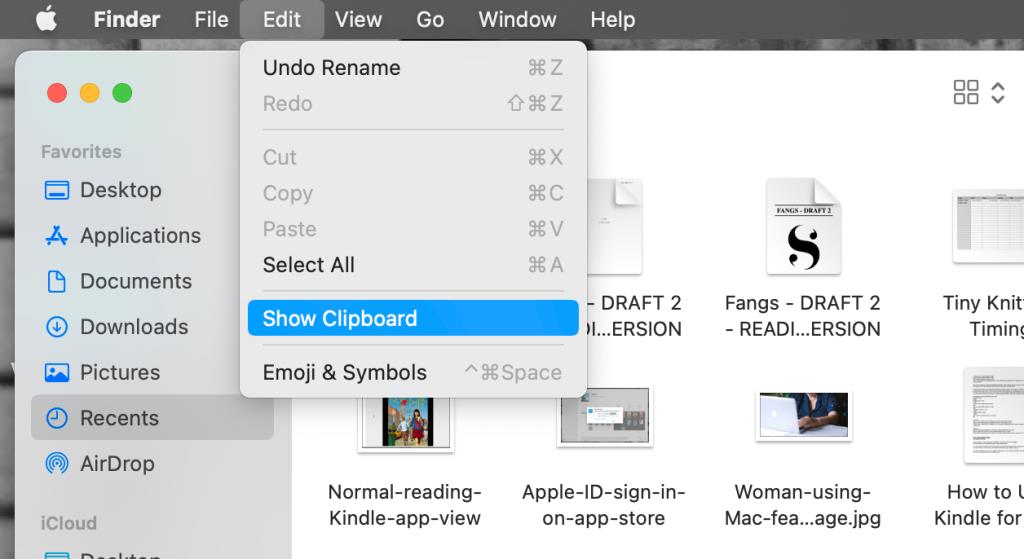
Uma janela aparecerá mostrando a você a última coisa colocada na área de transferência. Isso só fará isso com a área de transferência principal e a Área de transferência universal, não com a área de transferência secundária de que falamos na última seção.
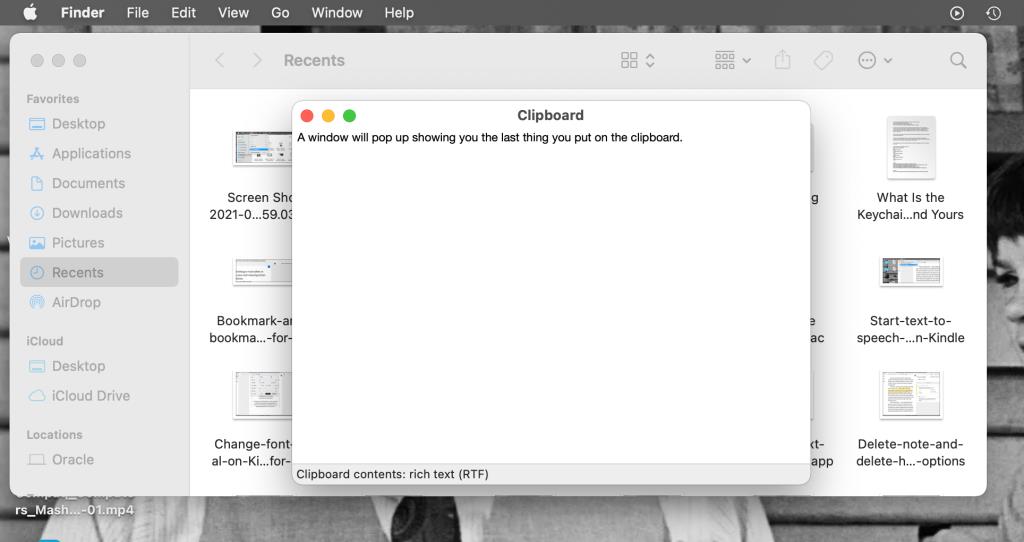
Mas a área de transferência secundária pode ser usada para ajudar com o fato de que a área de transferência principal do Mac mantém um histórico tão curto. Você pode usá-lo em conjunto com a área de transferência principal para cortar e mover texto ou imagens enquanto a área de transferência principal contém um item copiado que você precisa colar novamente.
Talvez a área de transferência secundária oculta não ofereça suporte suficiente para você. Ou talvez você não tenha percebido que precisava do texto novamente e já o substituiu nas duas pranchetas. Para histórias mais longas e melhores da área de transferência em seu Mac, você precisará de um gerenciador de área de transferência.
Os melhores gerenciadores de área de transferência do Mac
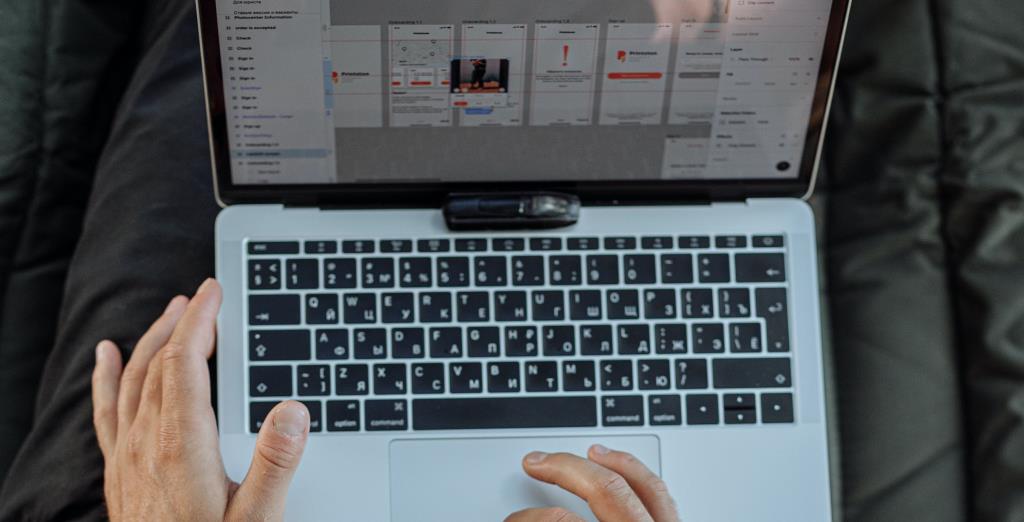
Um gerenciador de área de transferência é uma ferramenta que permite copiar, recortar e colar itens quantas vezes você precisar . Chega de reescrever toda vez que você copiar ou cortar algo novo - o gerenciador da área de transferência se lembrará de tudo que você cortou e copiou.
Portanto, você pode evitar alternar entre aplicativos para copiar e colar conteúdo. Você pode simplesmente copiar e cortar tudo o que precisa de uma vez e, em seguida, colar cada item na ordem que desejar.
Os gerenciadores de área de transferência geralmente podem manter listas de conteúdo que você cola muito, como senhas ou formatos de lista. No geral, eles são ótimos para melhorar seu fluxo de trabalho e não perder informações importantes enquanto você trabalha.
Temos vários gerenciadores de área de transferência que adoramos usar no Mac e encorajamos você a verificá-los. Eles podem mudar o jogo, e vários deles são gratuitos!
Pranchetas do Mac: fácil de acessar, com pouca memória
Como você viu acima, não é difícil usar as pranchetas principal, secundária e Universal em seu Mac. Também não é difícil acessar a pouca história que guardam. Mas eles são reescritos toda vez que você os usa, portanto, acessar essa lista limitada de informações geralmente não é muito útil.
É por isso que recomendamos o uso de gerenciadores de área de transferência no Mac, que permitem maximizar a retenção de informações e melhorar o fluxo de trabalho.
Mas talvez apenas saber como usar a área de transferência secundária ainda ajude seu fluxo de trabalho, saber que suas áreas de transferência são limitadas irá encorajá-lo a salvar informações importantes em locais diferentes, caso sua área de transferência seja sobrescrita. Esperamos que tudo isso aconteça de qualquer maneira!